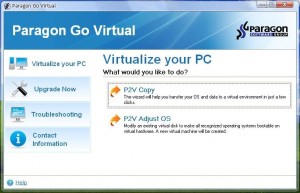Wirtualizacja maszyn i systemów operacyjnych
Podstawy wirtualizacji
Proces wirtualizacji maszyn polega na stworzeniu autonomicznej maszyny wirtualnej wewnątrz naszego komputera, który może być traktowany jak nasz drugi komputer. Na takiej maszynie instalujemy system operacyjny, co pozwala uruchomić „system w systemie”. Co więcej, systemy te są uruchamiane jednocześnie. Przykładem może być system Windows 7 zainstalowany na dysku, z poziomu którego uruchamiamy Windows XP lub wybraną dystrybucję Linuksa. W efekcie mamy uruchomione dwa systemy jednocześnie – jeden fizyczny i drugi wirtualny. Maszyna fizyczna, na której pracujemy to „Host” (gospodarz), zaś systemy wirtualne to systemy „Guest” (goście). Wirtualne systemy uruchamiane są w izolowanym środowisku i pozwalają na bezpieczne testowanie różnego oprogramowania, jak i samych systemów bez szkody dla maszyny „matki”. Umożliwia to także uruchomienie wirtualnej kopii starego komputera. Wirtualna maszyna korzysta z procesora i przydzielonej pamięci RAM komputera fizycznego. Współdzielony jest także napęd CD/DVD. Inny sprzęt jest emulowany. Z uwagi na to, że system wirtualny zabiera maszynie fizycznej określoną ilość pamięci RAM, komputer powinien być wyposażony w dużą jej ilość, aby mógł „udźwignąć” dwie jednocześnie uruchomione maszyny. Jeżeli chodzi o dysk twardy, to jest on również emulowany, a zawartość przechowywana w pliku kontenera. Pliki te są przenośne, możemy je przenieś na inny komputer i zbudować nową maszynę w oparciu o te pliki. Eliminuje to potrzebę każdorazowego instalowania systemu, ponieważ jest on już zainstalowany i skonfigurowany. Dobrze jest zrobić taki backup zaraz po zainstalowaniu systemu, będziemy mieć wówczas czysty system na „fabrycznych ustawieniach”. Sytuacja podobna, gdy kupiliśmy nowy komputer i przekładamy do niego dysk ze starej maszyny. Aby praca z wirtualnymi maszynami była funkcjonalna każda aplikacja oferuje instalacje w systemach gościa specjalnego dodatku z narzędziami i sterownikami. Po instalacji dodatku uzyskujemy automatyczne wykrywanie i instalowanie urządzeń, automatyczne dostosowywanie rozdzielczości do wielkości ekranu, większą wydajność grafiki, automatyczne pobieranie i uwalnianie myszki, możliwość tworzenia katalogów współdzielonych służących do wymiany plików pomiędzy maszynami.
Tworzenie i uruchamianie wirtualnych maszyn
VirtualBox
Licencja: GNU General Public License (GPL) Od wersji 4.0 podstawowa aplikacja jest wydawana na jednej, bezpłatnej licencji Open source. Dodatkowy moduł rozszerzający możliwości aplikacji VM VirtualBox Extension Pack jest wydawany na licencji Personal Use and Evaluation License (PUEL) – do użytku osobistego, edukacyjnego lub do testów.
Systemy „Host”: Windows, Mac, Linux, Solaris (Support 32 and 64 bit)
Systemy „Guest”: Windows, Linux, Solaris, Netware, OS/2 Warp, DOS, BSD, L4, QNX, JRockitVe (Support 32 and 64 bit)
Obsługiwane formaty dysków: własny (.vdi), VMware (.vmdk), Virtual PC (.vhd), Paeallels (.hdd) Import maszyn: własny format (.vbox / .xml) oraz maszyny Open Virtual Machine (.ovf, .ova)
Dodatek dla systemów wirtualnych: Guest Additions (dodatek jest zintegrowany z główną aplikacją) Zalety: profesjonalna aplikacja, o ogromnych możliwościach do tworzenia i uruchamiania wirtualnych maszyn. Jest w pełni darmowa i może być używana w firmach bez żadnych opłat. Na uwagę zasługuje rozbudowany system migawek i klonowania maszyn, z wykorzystaniem dysków różnicowych. Ma największe możliwości ze wszystkich tu propozycji.
Tutorial: VirtualBox – wirtualny komputer do uruchamiania kilku systemów jednocześnie
Download: najnowsza wersja do instalacji
Download: najnowsza wersja portable, spolszczenie, polski język PL
VMware Player
Licencja: freeware do użytku osobistego, niekomercyjnego
Systemy „Host”: Windows, Linux (Support 32 and 64 bit)
Systemy „Guest”: Windows, Linux, Solaris, Netware, DOS, BSD (Support 32 and 64 bit)
Obsługiwane formaty dysków: własny (.vmdk)
Import maszyn: własny format (.vmx) oraz maszyny stworzone w Virtual PC (.vmc), Symentec Backup (.sv2i), StorageCraft (.spf), Acronis True (.tib) oraz Open Virtual Machine (.ovf, .ova)
Dodatek dla systemów wirtualnych: VMware Tools (dodatek jest w pełni darmowy i wydawany na licencji Open Source)
Zalety: – możliwość bezpośredniego kopiowania plików między systemami poprzez schowek systemowy metodą kopiuj – wklej; – funkcja Easy Install – automatyczne, nienadzorowane instalowanie systemów; – tryb Unity – uruchamianie aplikacji wprost z pulpitu hosta – możliwość importu i korzystania z Windows XP Mode na Windows 7 Professional, Enterprise, or Ultimate bez potrzeby aktywacji kopii Windows XP Wady: – VMware Player to okrojona wersja VMware Workstation, nie obsługuje tzw. snapshotów, migawek, przez co nie mamy możliwości przywrócenia systemu do poprzedniego stanu. Wszystkie zmiany dokonywane w systemie są nieodwracalne (alternatywą może być funkcja Przywracania systemu w samym windows) – nie mamy również kreatora klonowania maszyn i konwersji maszyny fizycznej do wirtualnej. Nie można korzystać z dysków różnicowych. Aplikacja jest w języku angielskim.
Tutorial: VMware Player: tworzenie i korzystanie z wirtualnych systemów
Download:
- najnowsza wersja (Softpedia.com, Windows)
- wszystkie wersje (pobieranie produktów ze strony producenta wymaga utworzenie konta użytkownika. Dostępne są tam również starsze edycje programu, które różnią się wymaganiami. Od wersji 4.0 wymagany jest procesor 64-bitowy, jeżeli takiego nie posiadamy musimy skorzystać z starszej wersji 3.x, która obsługuje procesory 32-bitowe (np. Intel Pentium 4).
Zrzut ekranu:
Virtual PC 2007
Licencja: freeware (Microsoft Software License)
Systemy „Host”: Windows (Support 32 and 64 bit)
Systemy „Guest”: Windows, inne eksperymentalnie
Obsługiwane formaty dysków: własny (.vhd)
Import maszyn: własny format (.vmc)
Dodatek dla systemów wirtualnych: Virtual Machine Additions (dodatek jest zintegrowany z główną aplikacją)
Zalety: – prosty interfejs; – technologia dysków różnicowych; – działa Aero na maszynach wirtualnych; – możliwość wykorzystywania w firmach
Wady: – aplikacja oficjalnie współpracuje tylko z wirtualnymi systemami Windows; – brak obsługi dysków USB (nie dotyczy myszy / klawiatury podłączanej do USB); – brak obsługi wirtualnych systemów 64 bitowych; – nie można z niej korzystać na systemach w edycji Home; – obsługuje tylko własny format importu maszyn i dysków wirtualnych.
Tutorial: Virtual PC 2007 – system operacyjny na wirtualnej maszynie
Download: najnowsza wersja (6.0.192.0)
Zrzut ekranu:
Windows Virtual PC
Licencja: freeware (Microsoft Software License)
Windows Virtual PC to nowsze wydanie Virtual PC 2007, przystosowane tylko dla Windows 7. Pozwala uruchamiać Tryb Windows XP.
Systemy „Host”: Windows 7, wszystkie edycje (Support 32 and 64 bit)
Systemy „Guest”: Windows XP, Vista, 7
Zalety: – podobne do starszej wersji Virtal PC 2007; – możliwość korzystania z wirtualnego Windows XP bez potrzeby zakupu licencji, ale tylko w edycjach Professional, Enterprise i Ultimate
Wady: – tryb Windows XP działa tylko w edycjach Professional, Enterprise i Ultimate.
Tutorial: Wirtualizacja z Windows Virtual PC i Tryb Windows XP
Download:
- aplikacja: wersja 32-bit, wersja 64-bit
- łata KB977206: wersja 32-bit, wersja 64-bit (instalujemy na komputerze bez sprzętowej wirtualizacji)
- Tryb Windows XP: wersja PL
Jest jeszcze VMLite Workstation < . Oparty o VirtualBox, wygląda identycznie, ma alternatywny Tryb Windows XP.
Konwersja maszyn fizycznych do wirtualnych
Aplikacje te umożliwiają wykonanie dwóch zadań:
- migracja z maszyny fizycznej na wirtualną; Physical to Virtual (P2V)
- konwersja i edycja już stworzonych wirtualnych maszyn; Virtual to Virtual (V2V)
Paragon Go Virtual
Licencja: freeware do celów osobistych i niekomercyjnych z wymogiem darmowej rejestracji w celu uzyskania klucza produktu
Platforma: Windows 2000 i wyżej (Support 32 and 64 bit)
Lokalizacje źródłowe: maszyna fizyczna i wirtualne w formacje Vmware, Virtual PC 2007 lub Virtual Box.
Lokalizacje docelowe: wynikowa maszyna może być skonwertowana również do wskazanych trzech formatów.
Uwaga: producent ukrył program na swojej stronie, gdzie wyświetlana jest obecnie komercyjna wersja. Ale linki pobierania działają nadal: wersja 32-bit, wersja 64-bit
Tutorial: Konwersja maszyn fizycznych na wirtualne cz.2 – Paragon Go Virtual
Zrzut ekranu
VMware vCenter Converter
Licencja: freeware do celów osobistych i niekomercyjnych
Platforma: Windows, Linux (Support 32 and 64 bit)
Lokalizacje źródłowe: maszyny fizyczne i wirtualne: własny format (.vmx) oraz maszyny stworzone w Virtual PC (.vmc), Symentec Backup (.sv2i), StorageCraft (.spf), Acronis True (.tib) oraz Open Virtual Machine (.ovf, .ova)
Lokalizacje docelowe: aplikacja tworzy obrazy systemu, które można odtwarzać w aplikacjach VMware.
Tutorial: Konwersja maszyn fizycznych na wirtualne cz.1 – VMware vCenter Converter
Zrzut ekranu:
XenConvert
Licencja: freeware
Platforma: Windows (Support 32 and 64 bit)
Lokalizacje źródłowe: jako źródło można wskazać fizyczną maszynę lub wirtualną w formacie VHD, OVF, VMDK, and XVA.
Lokalizacje docelowe: aplikacja tworzy maszyny zgodne z XenServer, OVF lub konwertuje do formatu wirtualnego dysku VHD.
Tutorial: Konwersja maszyn fizycznych na wirtualne cz.3 – XenConvert
Zrzut ekranu:
Wirtualizowanie działającego systemu
Returnil System Safe Free
Licencja: freeware do użytku osobistego, domowego, nie komercyjnego
Platforma: Windows XP/Vista/7 i Server (Support 32 and 64 bit)
aplikacja tworzy kopię wirtualną działającego systemu, co zapobiega modyfikacji rzeczywistego systemu. Wszystkie zmiany wykonywane na klonie są usuwane podczas ponownego uruchamiania systemu.
Tutorial: Returnil System Safe – praca na komputerze w trybie wirtualnym
Zrzut ekranu: